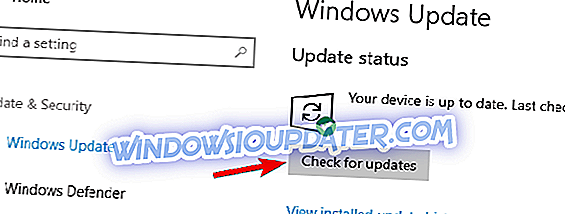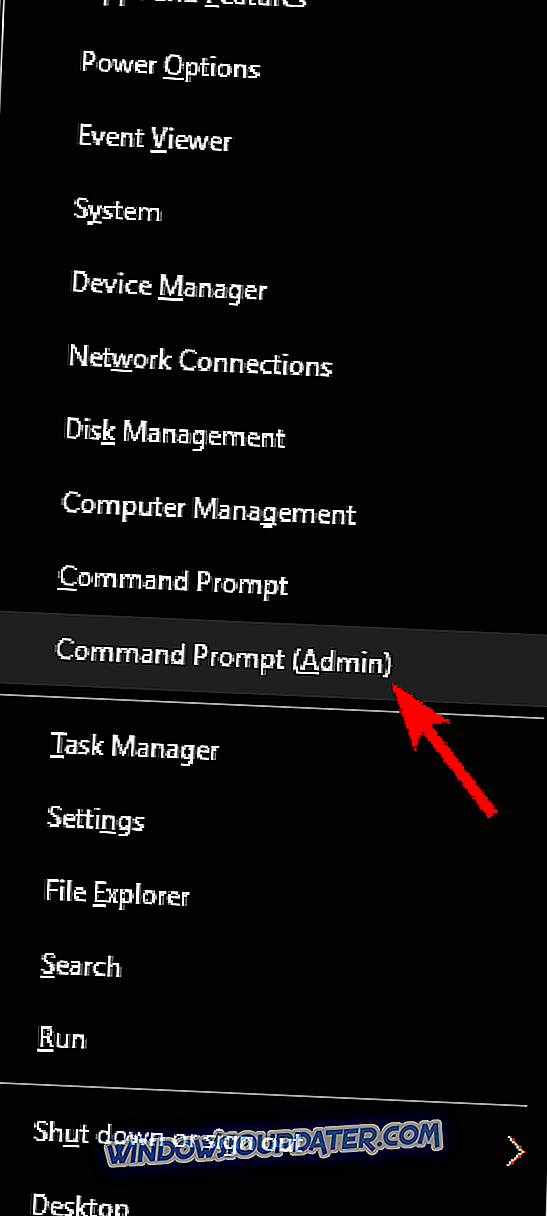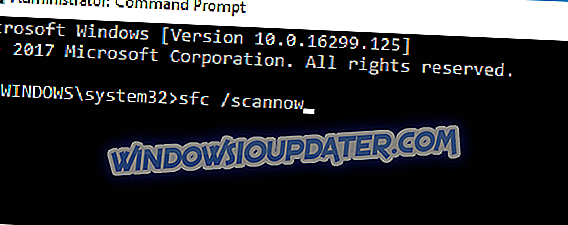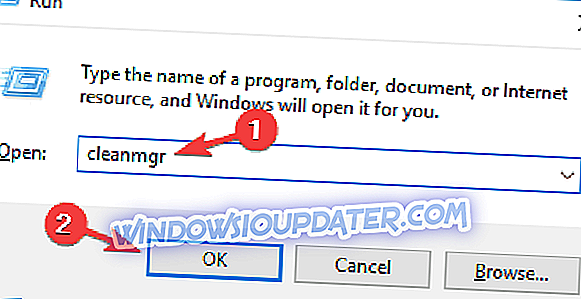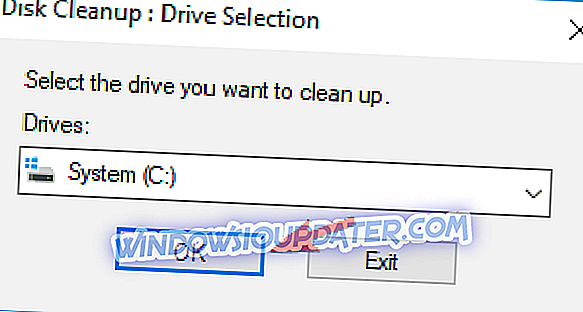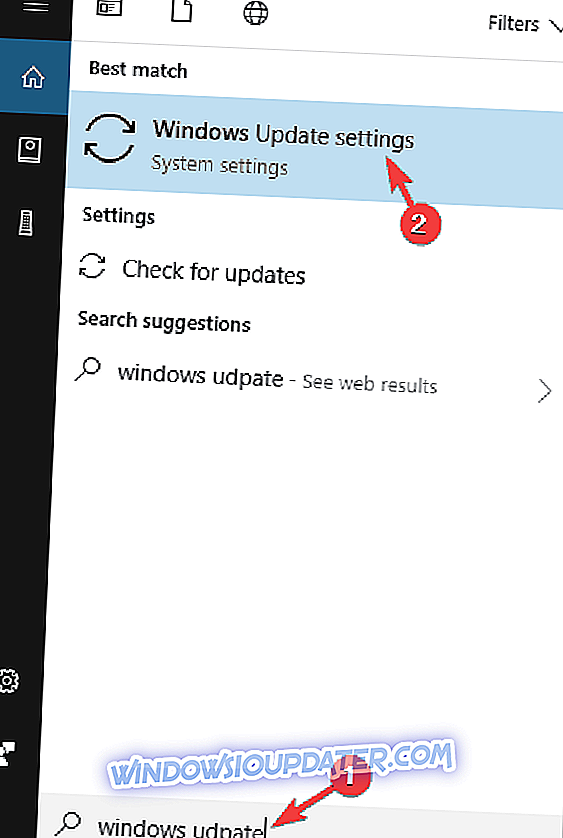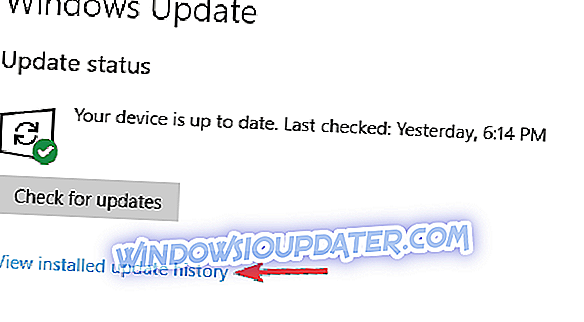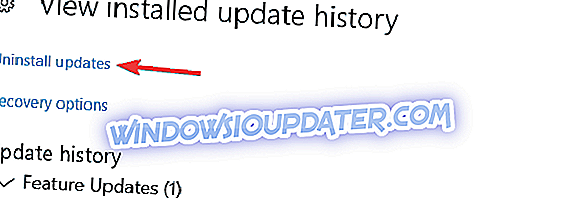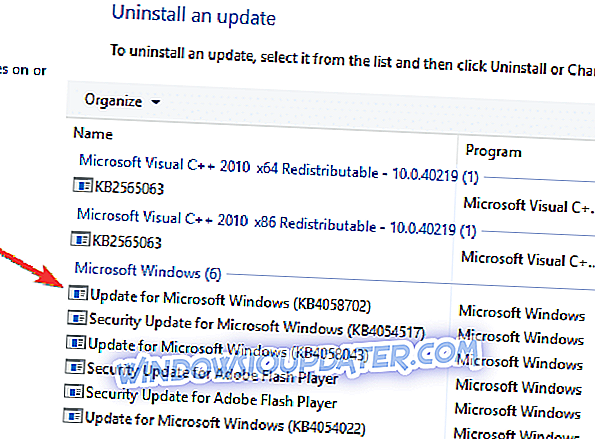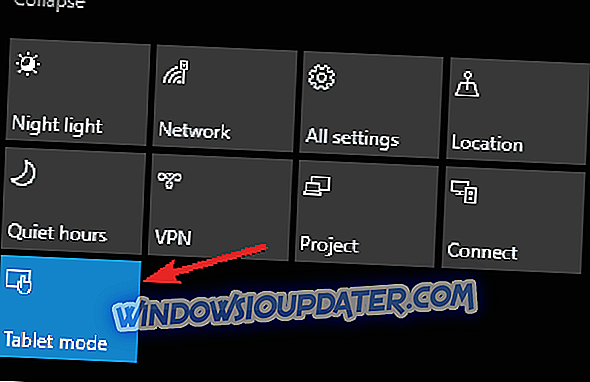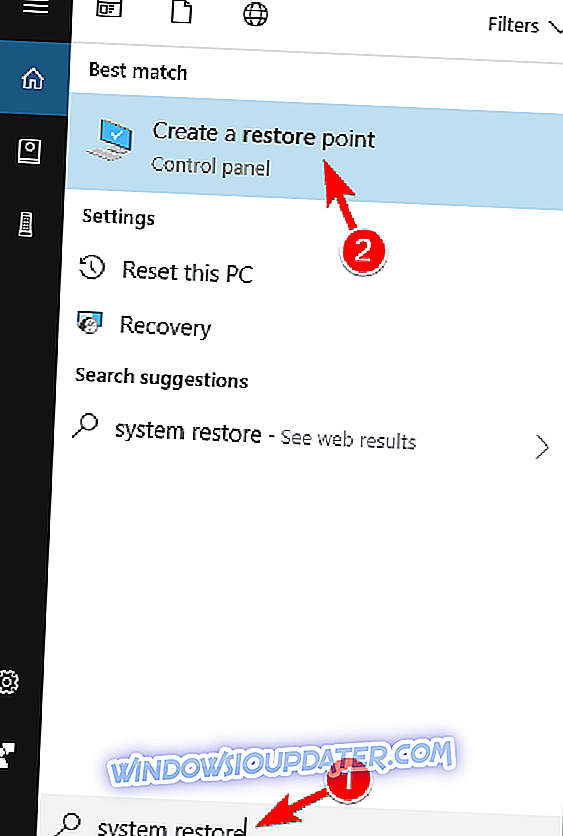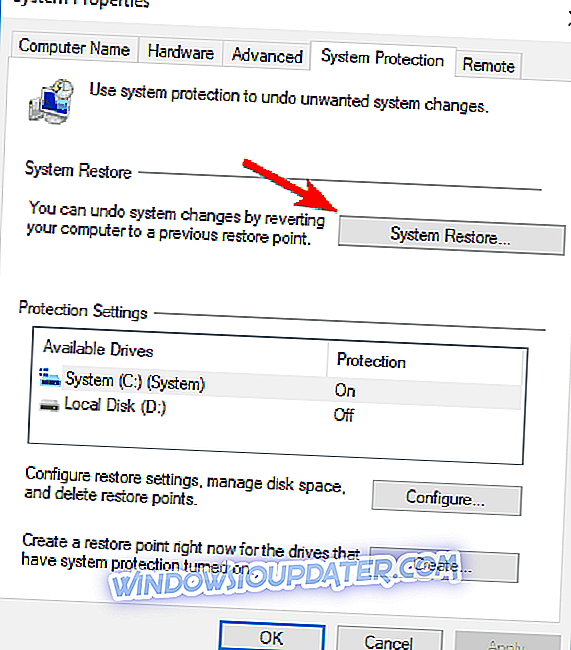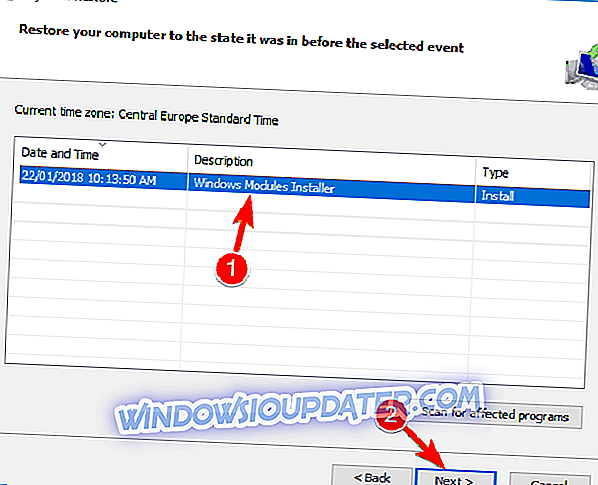Se zavedením Windows 10, Microsoft sliboval více stability a lepší podporu pro všechny uživatele. Od roku 2015 se společnost tomuto úkolu nezastavila. Aspoň po většinu času. Časté aktualizace však občas mají své vlastní problémy.
Některé povinné aktualizace totiž vyvolávají různé problémy. Kód chyby aktualizace 0x80072af9 je pouze jeden z nich. Účelem této aktualizace je zlepšit celkové zabezpečení sady Microsoft Office. Jak se však ukázalo, může mít opačný dopad na systém. Je známým viníkem pro havárie programů sady Office a přetažení systému. Dnes se pokusíme tento problém vyřešit.
Opravit chybu aktualizace Windows 10 0x80072af9
Někdy se může zobrazit chyba 0x80072af9 a zabránit aktualizaci systému Windows. Tato chyba může být problematická a v případě chyb systému Windows jsou zde některé podobné problémy, které uživatelé nahlásili:
- Kód chyby Microsoft 0x80072af9 - Pokud k této chybě dojde v počítači, zkontrolujte antivirový program. Antivirový program může rušit váš systém a způsobit, že se tyto i další chyby objeví, takže je třeba jej vypnout.
- 0x80072af9 Windows Store - Tato chyba se někdy může objevit při pokusu o použití služby Windows Store. Pokud k tomu dojde, zkontrolujte systém pomocí skenování SFC a DISM.
- 0x80072af9 Aplikace Outlook - Několik uživatelů nahlásilo tento problém při používání aplikace Outlook. Pokud máte stejný problém, doporučujeme vám přeinstalovat sadu Microsoft Office a zkontrolovat, zda problém vyřešíte.
- Chyba aktualizace 0x80072af9 Windows 10, 7 - Podle uživatelů se tento problém může objevit v jakékoli verzi systému Windows a starší verze nejsou výjimkou. Většina našich řešení je univerzální, takže je můžete aplikovat na Windows 7 a 8 podobně.
Řešení 1 - Zkontrolujte antivirový program
Použití dobrého antiviru je důležité, pokud chcete chránit počítač před hrozbami online. Antivirus však může někdy rušit systém a způsobit chybu 0x80072af9. Chcete-li tento problém vyřešit, je doporučeno zakázat některé antivirové funkce a zkontrolovat, zda to pomáhá. Pokud je problém stále přítomen, budete muset antivirový program zcela vypnout.
V nejhorším případě může být jediným řešením odstranění antiviru. Pokud odstranění antivirového řešení problém vyřeší, měli byste zvážit přechod na jiný antivirový program, například Bitdefender . Tento antivirus nabízí skvělé funkce, a to nebude zasahovat do vašeho systému v žádném případě, takže neváhejte vyzkoušet.
Řešení 2 - Zkuste aktualizovat systém
Pro začátečníky byste měli okamžitě zkusit vyhledat aktualizace. Možná, že pilní vývojáři společnosti Microsoft připravili opravu a čeká na vás, abyste ji dostali. Chcete-li zkontrolovat novou aktualizaci KB (Knowledge Base), postupujte takto:
- Otevřete Windows a zadejte Windows Update .
- Klepněte na položku Vyhledat aktualizace .
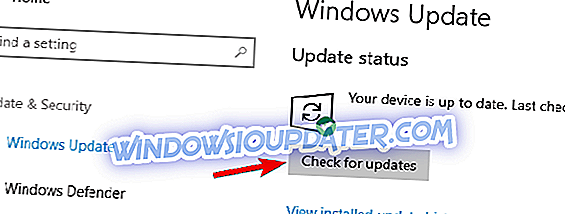
- Pokud jsou k dispozici nějaké aktualizace, systém je nainstaluje po aktivních hodinách.
Mějte na paměti, že to bude fungovat pouze v případě, že nejsou žádné poškozené systémové soubory. Pokud problém přetrvává, přejděte k dalšímu kroku.
Řešení 3 - Zkontrolujte poškození systému Windows
Jak všichni víme, aktualizace jsou instalovány a uloženy na systémové oblasti. Kromě toho, možné malware infekce daří na hraní s těmito základními soubory. Soubory tak mohou být poškozeny nebo odstraněny. Ve skutečnosti začnou pracovat proti vám. Měli bychom je zkontrolovat.
Prvním krokem, který byste měli udělat, je skenování všech diskových oddílů pomocí programu Windows Defender nebo antimalwarového softwaru jiných výrobců. Navíc budete chtít zkontrolovat integritu souborů pomocí příkazového řádku. A to je způsob, jak to udělat:
- Stisknutím klávesy Windows + X otevřete nabídku Win + X. Ze seznamu vyberte příkazový řádek (Admin) nebo PowerShell (Admin) .
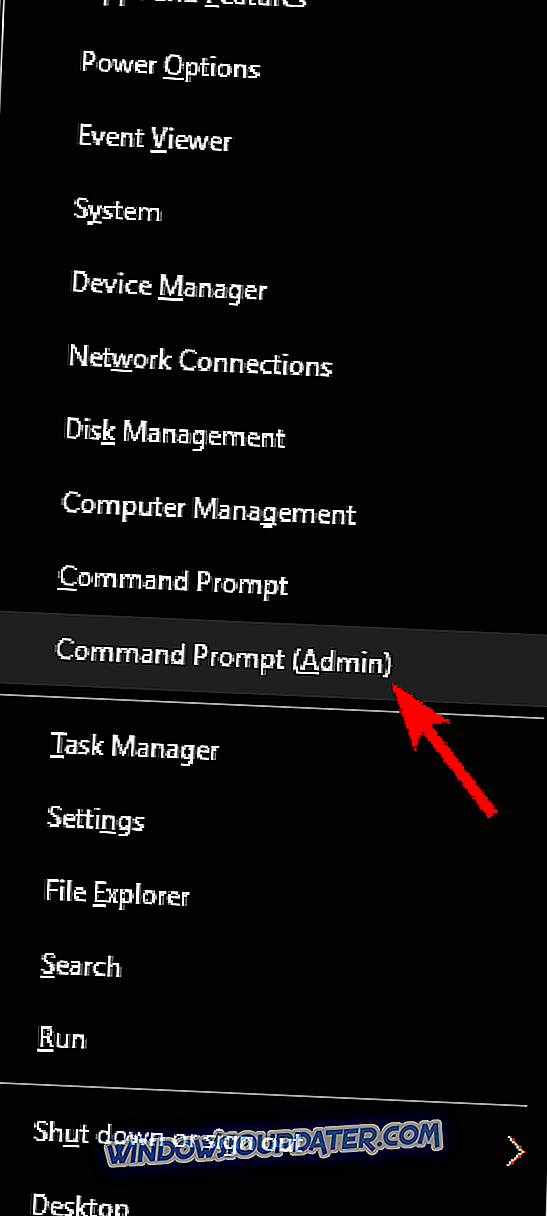
- Nyní zadejte sfc / scannow a stiskněte klávesu Enter .
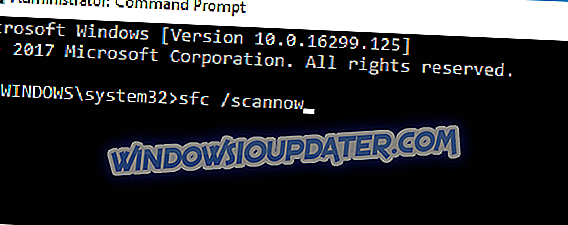
Spustí se skenování SFC. Toto skenování může trvat asi 15 minut, takže jej nepřerušujte.
Pokud nemůžete spustit skenování SFC, nebo pokud skenování SFC problém nevyřešilo, musíte místo toho použít skenování DISM. Chcete-li to provést, spusťte příkazový řádek jako správce a spusťte příkaz DISM / Online / Cleanup-Image / RestoreHealth .

Skenování DISM může trvat 20 minut nebo déle, takže s ním neinterferujte. Po dokončení kontroly zkontrolujte, zda je problém vyřešen. Pokud problém přetrvává, opakujte znovu skenování SFC, abyste problém vyřešili.
Řešení 4 - Vyčistěte nevyžádané soubory
Navíc můžete použít vestavěné nástroje systému Windows k vyčištění nevyžádaných systémových souborů. Vzhledem k tomu, že tyto problémy mohou způsobit různé problémy v důsledku konfliktů se základními soubory, měli bychom se jich zbavit. Mějte na paměti, že pro tento úkol můžete použít i důvěryhodné čističe třetích stran. Provedeme vás standardní procedurou s vestavěným čističem disku:
- Otevřete Vyhledávání Windows nebo stiskněte klávesu Windows + R.
- Zadejte příkaz cleanmgr (nebo Vyčištění disku) a otevřete nástroj.
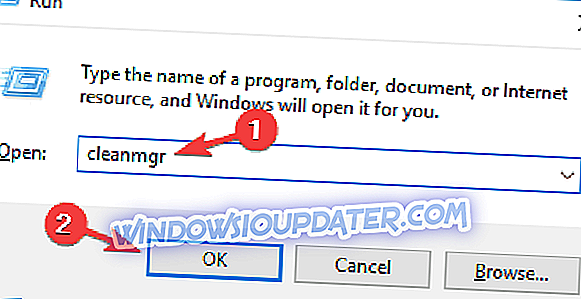
- Zvolte systémový oddíl (většinu času C :).
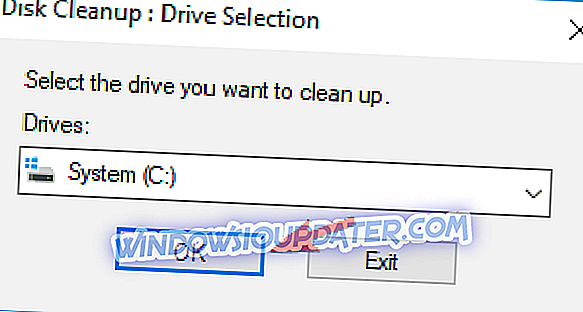
- Klepněte na tlačítko Vyčistit systémové soubory.
- Proces vyčistí nevyžádané soubory.
Existuje také mnoho skvělých nástrojů třetích stran, které mohou vyčistit nepotřebné soubory. Pokud hledáte dobrý nástroj třetích stran k čištění souborů, můžete zvážit CCleaner . Tento nástroj je neuvěřitelně snadno použitelný, takže byste měli být schopni snadno odstranit nežádoucí soubory.
- Stáhněte si zdarma CCleaner
Řešení 5 - Odinstalujte aktualizaci
Pravděpodobně to není první ani poslední instalace chybné aktualizace. Kromě toho, protože Windows 10 aktualizace na jeho vlastní, tam je možnost, že věci mohou mít špatný směr. Chybné aktualizace však můžete alespoň odinstalovat. Chcete-li se zbavit vadné aktualizace, postupujte takto:
- V okně Vyhledávání systému Windows Windows Update .
- Otevřete nastavení aktualizace systému Windows .
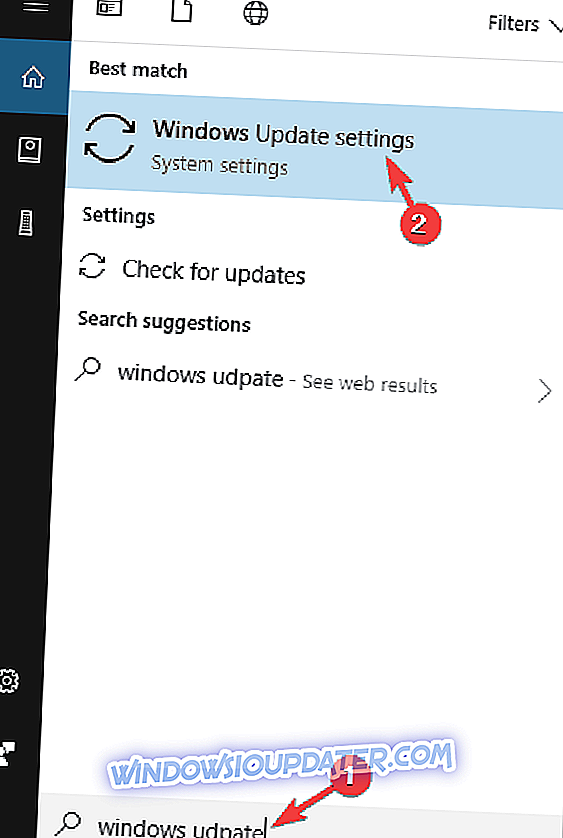
- Zvolte Aktualizovat historii .
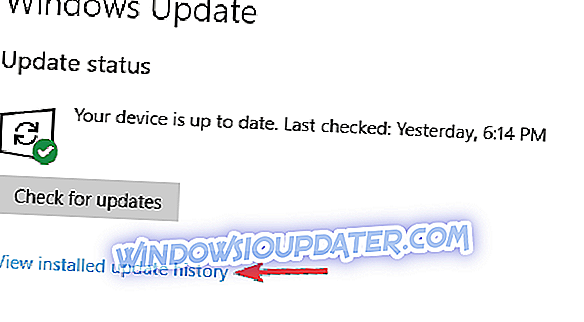
- Vyberte možnost Odinstalovat aktualizace .
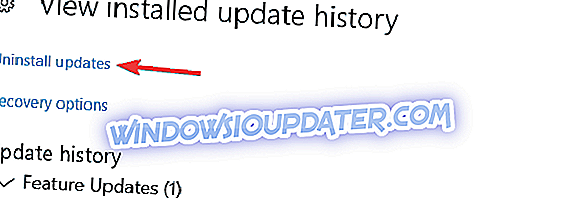
- Najít aktualizaci týkající se sady Microsoft Office.
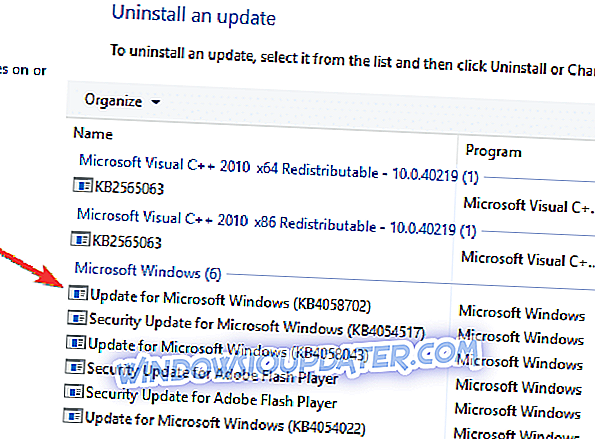
- Klepněte pravým tlačítkem myši a vyberte příkaz Odinstalovat .
To by mělo být. Po odinstalaci aktualizačního souboru restartujte počítač a zkontrolujte chování sady Office.
Řešení 6 - Přeinstalujte sadu Office
Na konci, protože tato chyba souvisí s aplikací Office a jejími aplikacemi, můžete zkusit přeinstalovat celý balíček. Bude vás to stát nějaký čas a nervy, ale to vyřeší i ty neúprosné problémy.
Aplikaci lze odinstalovat několika způsoby, ale nejlepší metodou je použití softwaru pro odinstalaci. V případě, že nejste obeznámeni, je software pro odinstalaci speciální aplikací, která odstraní vybranou aplikaci spolu se všemi souvisejícími soubory a položkami registru.
Pomocí softwaru pro odinstalaci zcela odstraníte aplikaci a bude to tak, jako kdyby aplikace nebyla nikdy nainstalována. Existuje mnoho skvělých odinstalačních aplikací na trhu, ale IOBit Uninstaller nabízí většinu funkcí, takže si to možná budete chtít vyzkoušet.
Po odebrání sady Office pomocí tohoto nástroje ji znovu nainstalujte a zkontrolujte, zda je problém vyřešen.
Řešení 7 - Vypněte režim Tablet
Systém Windows 10 je dodáván s užitečnou funkcí nazvanou režim Tablet. Jak můžete pravděpodobně odhadnout, tato funkce je určena pro tablety, a jakmile ji povolíte, bude optimalizovat vaše uživatelské rozhraní pro zařízení s dotykovou obrazovkou. Někdy však tato funkce může rušit váš systém a podle uživatelů může dokonce způsobit chybu 0x80072af9.
Chcete-li tento problém vyřešit, stačí vypnout režim Tablet. To je neuvěřitelně jednoduché a můžete to udělat podle následujících kroků:
- Otevřete Centrum akcí . Můžete to provést kliknutím na ikonu Centrum akcí na hlavním panelu nebo pomocí klávesové zkratky Windows + klávesové zkratky.
- Pokud je režim Tablet povolen, zakažte jej.
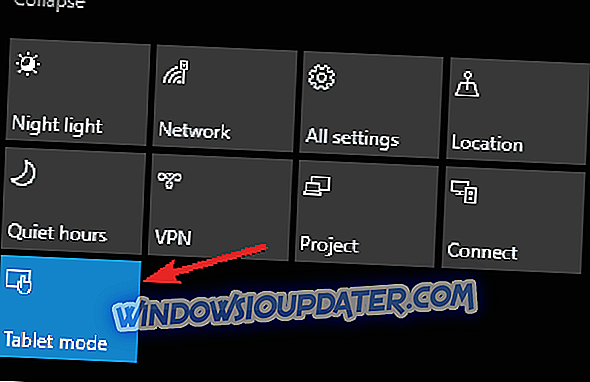
Jakmile je tato funkce vypnuta, zkontrolujte, zda je problém vyřešen.
Řešení 8 - Použijte nástroj Obnovení systému
Pokud se stále zobrazuje chyba 0x80072af9, můžete ji opravit pomocí nástroje Obnovení systému. V případě, že nejste obeznámeni, nástroj Obnovení systému je funkce, která umožňuje obnovit počítač do předchozího stavu a opravit případné nedávné problémy. Chcete-li obnovit systém pomocí nástroje Obnovení systému, stačí provést následující:
- Stiskněte klávesu Windows + S a zadejte obnovení systému . Zvolte Vytvořit bod obnovení ze seznamu výsledků.
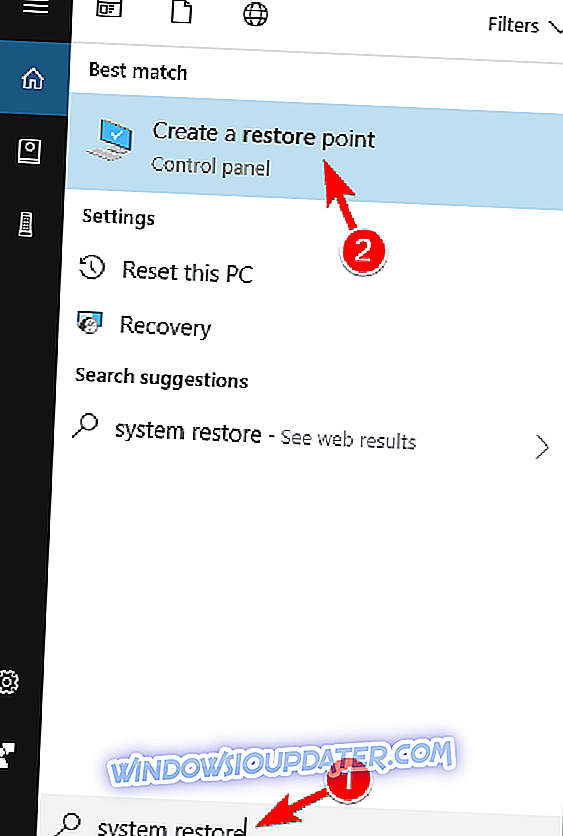
- Zobrazí se okno Vlastnosti systému . Klepněte na tlačítko Obnovení systému .
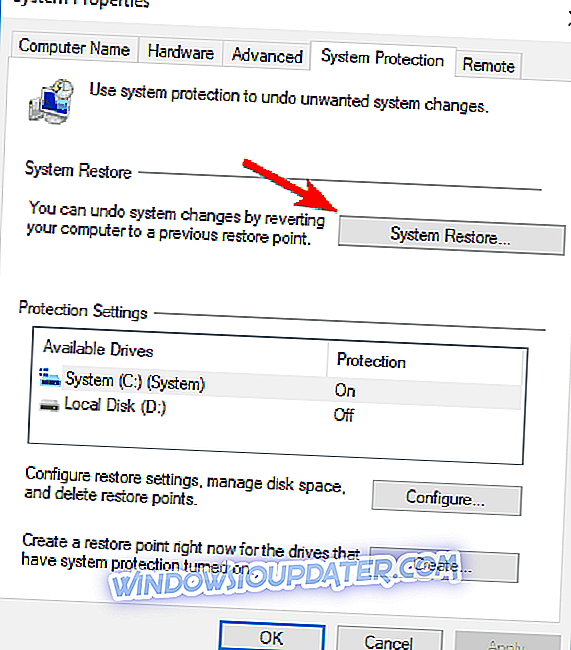
- Když se otevře okno Obnovení systému, klepněte na tlačítko Další .

- Pokud je k dispozici, zaškrtněte možnost Zobrazit další body obnovení . Vyberte požadovaný bod obnovení a klepněte na tlačítko Další .
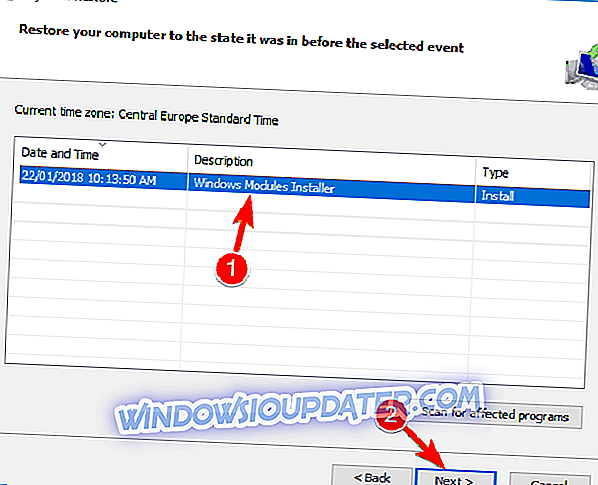
- Dokončete proces obnovení podle pokynů na obrazovce.
Po obnovení počítače zkontrolujte, zda se stále zobrazuje kód chyby 0x80072af9.
Jednalo se o naše řešení pro chybu aktualizace Windows 10 0x80072af9. Doufáme, že se vám to podařilo vyřešit. Pokud máte jakékoli pochybnosti nebo dotazy, nezapomeňte je sdílet v níže uvedené části s komentáři.